Labākais veids, kā atjaunot WhatsApp ziņojumus no iCloud
WhatsApp ir multi-platformu tūlītēja ziņojumapmaiņalietotne. Jūs varat to izmantot, lai sarunātos ar citiem, piemēram, draugiem un ģimeni. Bet dažreiz ir ļoti svarīgas sarunas, kas jums ir ļoti svarīgas, un jums ir jāuztur tās drošas, lai jūs varētu tikai atgriezties pie viņiem, kad vien tas ir nepieciešams. Tas ir, ja jūs izmantojat iCloud backup. Un, savukārt, kad jums tie ir vajadzīgi, jums neizbēgami ir jāatjauno tie, lai piekļūtu šiem failiem. Un neatkarīgi no tā, kurš iPhone modelis jums patīk, piemēram, iPhone 5/6/7 / 8 / 8Plus / X, nav oficiāla veida, kā selektīvi atjaunot WhatsApp no iCloud, bet neuztraucieties, ka ir neparasts veids, kā veikt šo uzdevumu, un tas ir minēts šajā rakstā.
- 1. daļa: Regulārais veids, kā atjaunot WhatsApp ziņojumus no iCloud
- 2. daļa: selektīvi atjaunot WhatsApp ziņojumus no iCloud Backup
- 3.daļa: Nevar atjaunot WhatsApp uz iCloud, kā salabot?
1. daļa: Regulārais veids, kā atjaunot WhatsApp ziņojumus no iCloud
Kā atjaunot WhatsApp backup no iCloud uzAndroid vai iPhone? Jautājums, ko uzdeva daudzi lietotāji, jo Apple nav norādījis nekādus norādījumus, lai veiktu šo uzdevumu, bet tas nenozīmē, ka tas ir neiespējami darīt, ir veidi, kā to izdarīt pati WhatsApp lietotne un soļi ir Tātad, ja vēlaties pārsūtīt WhatsApp no iCloud, tad:
- 1. Dodieties uz sava WhatsApp iestatījumiem.
- 2. Pēc tam dodieties uz tērzēšanas iestatījumiem.
- 3. Pēc tam pieskarieties pie Tērzēšanas dublēšana un pārbaudiet, vai tas ir dublēts iCloud. Pārliecinieties, lai iekļautu arī videoklipus.
- 4. Tagad izdzēsiet lietotni no tālruņa un pēc tam instalējiet to vēlreiz.
- 5. Visbeidzot, jums ir jāpārbauda tālruņa numurs un izpildiet ekrānā redzamo procedūru.
- 6. Jūs saņemsiet uzaicinājumu par "Atjaunot tērzēšanas vēsturi". Pieskarieties un jums ir labi iet!

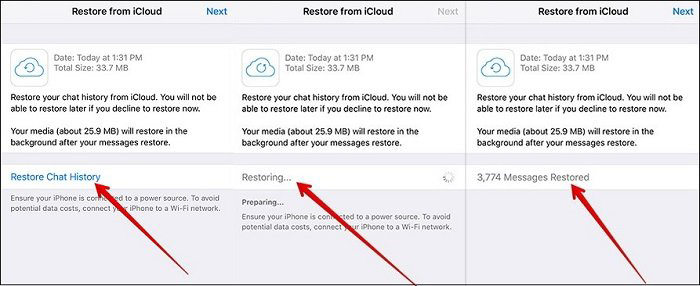
Tas atjaunos WhatsApp backup no iCloud uzAndroid vai iOS uzreiz. Android ierīcē pārliecinieties, vai tas ir Google disks. Paturiet prātā, ka gan rezerves, gan atjaunošanas tālruņa numuram jābūt vienādam; pretējā gadījumā jums būs nopietnas problēmas.
2. daļa: selektīvi atjaunot WhatsApp ziņojumus no iCloud Backup
Diemžēl Apple nesniedza nekādu veiduselektīvi izvilkt konkrētu failu no iCloud backup, oficiālais veids atjauno visu dublējuma failu, kas var būt ļoti nomākts. Taču kopš https://www.tenorshare.com/products/iphone-data-recovery.html ieviešanas šī īpašā problēma vairs nepastāv, jo šis trešās puses rīks var uzreiz atgūt konkrētus datus no iCloud rezerves faila , šajos gadījumos tas ir WhatsApp ziņojumi. Tāpat jums nav jāatjauno ierīce pirms atjaunošanas, atšķirībā no Apple oficiālās atjaunošanas metodes. Ja jums ir jāzina, kā atjaunot WhatsApp no iCloud, izlasiet tālāk norādītās darbības.
- 1. Jums ir nepieciešams lejupielādēt programmatūru datorā. Jums jāiegūst jaunākā versija un pēc tam veiciet dubultklikšķi uz uzstādīšanas faila, lai to instalētu.
- 2. Tagad datorā palaidiet UltData un izvēlieties režīmu "Atgūt no iCloud Backup".
- 3. Pēc tam jums ir jāreģistrējas savā iCloud kontā. Izmantojiet savu Apple ID.
- 4. iCloud kontā visi jūsu rezerves faili tiks uzskaitīti ar detaļām.
- 5. Tagad izvēlieties dublējumu un noklikšķiniet uz "Next".
- 6. Nākamajā logā ir jāizvēlas faili, lai tos varētu lejupielādēt un skenēt. Izvēlieties "WhatsApp & Attachments" un noklikšķiniet uz "Next".
- 7. Pēc tam, kad faili ir pilnībā lejupielādēti, UltData sāks tos skenēt nekavējoties.
- 8. Pēc skenēšanas jūs saņemsiet failu priekšskatījumu.
- 9. Tagad vienkārši atlasiet vajadzīgos failus un noklikšķiniet uz "Atgūšana".

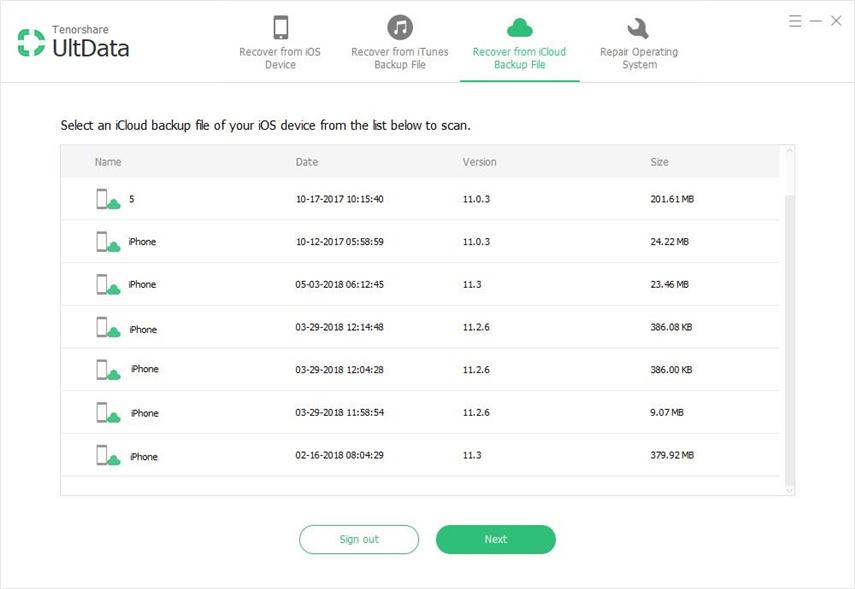


Šī ērta un efektīva procedūra ļaus jums ērti atgūt jūsu WhatsApp ziņojumus un pielikumus no iCloud backup.
3.daļa: Nevar atjaunot WhatsApp uz iCloud, kā salabot?
Ja jums ir problēmas ar WhatsApp pārsūtīšanuno iCloud uz Android vai iPhone, tad nevajag panikas. Iespējams, ka ir problēmas ar iestatījumiem vai citām vietām, kas traucē procedūru, tāpēc, pirms tālrunis tiek pārcelts uz servisa centru, izpildiet tālāk norādītās darbības.
- Pirmkārt, jums ir jāpārliecinās, ka esat izmantojis to pašu tālruņa numuru gan dublējumkopijā, gan atjaunošanā, pretējā gadījumā iCloud neizdos atjaunot dublējumkopijas.
- Tālāk apstipriniet, ka mobilajā tālrunī ir pietiekami daudz vietas. Tātad, jums ir jāpārbauda sava tālruņa telpa.
- 1. Atveriet savu iPhone un dodieties uz Iestatījumi.
- 2. Pēc tam dodieties uz sadaļu Par caur vispārējiem.
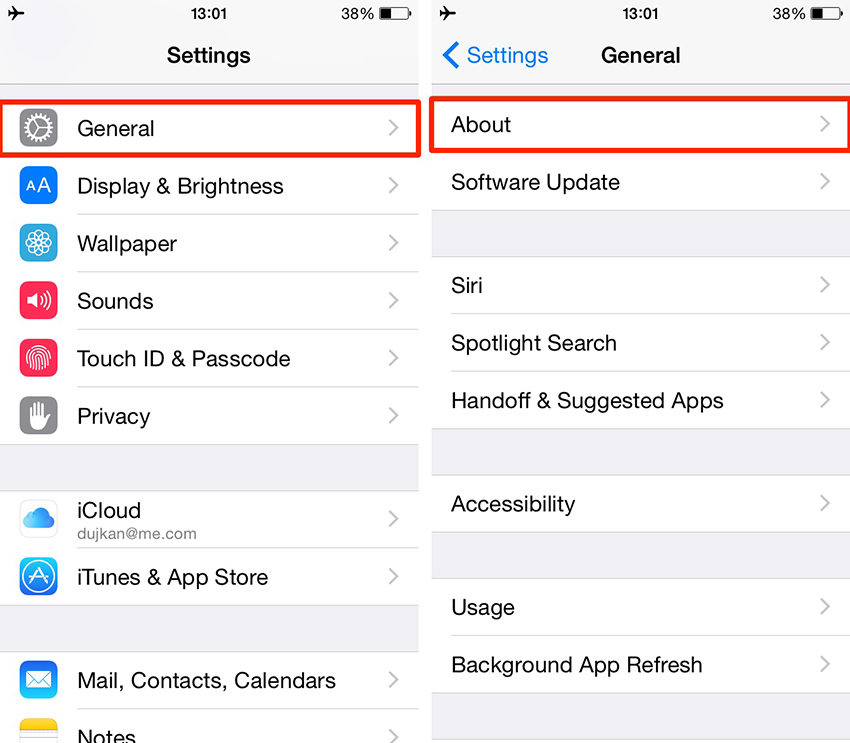
- Ja iepriekšminētais ir pozitīvs, jums jāapstiprina, ka iCloud disks ir ieslēgts. Tātad:
- 1. Dodieties uz jūsu iPhone iestatījumiem.
- 2. Pēc tam pieskarieties savam vārdam un dodieties uz iCloud.
- 3. Uzziniet, vai ir aktivizēts iCloud disks. Ja tas netiek aktivizēts, pārslēdzot slēdzi uz zaļu.
- Visbeidzot, ja viss cits neizdodas, izmantojiet cituWi-Fi tīkls, lai atjaunotu dublējumu. Kā mēs visi zinām, jums ir nepieciešams spēcīgs Wi-Fi tīkls, lai atjaunotu iCloud backups. Tātad, ja savienojums ir vājš, atjaunošanas process neizdosies.
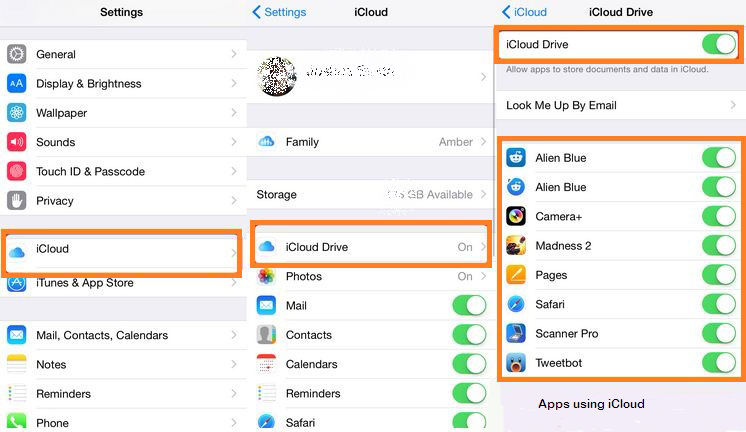
Kopumā, šeit ir, kā jūs varat saņemt savu WhatsAppziņojumi no iCloud gan izmantojot lietotni, gan trešās puses rīku Tenorshare UltData. Regulārais veids ir mazliet grūts un apgrūtinošs, jo tas prasa atinstalēt un pārinstalēt lietotni, lai sasniegtu mērķi. Tātad, ir ļoti skaidrs, ka UltData ir daudz vieglāka iespēja, kas ir aprīkota ar selektīvu atjaunošanas iespēju, un jums nekad nebūs jāatjauno arī ierīce.









